فائر اسٽڪ ريموٽ ڪم نٿو ڪري: ڪيئن حل ڪجي

مواد جي جدول
جڏهن کان مون پنهنجي پراڻي LCD ٽي وي کي فائر اسٽڪ سان سمارٽ ٽي وي ۾ تبديل ڪيو آهي، تڏهن کان مون کي ان سان تمام گهڻو مزو اچي رهيو هو.
چئڻ لاءِ ڪافي آهي، ان سان منهنجي تجربي ۾ هڪ وڏو داغ آهي. فائر اسٽڪ جڏهن اوچتو ريموٽ ڪم ڪرڻ بند ڪري ڇڏيو.
ڏسو_ پڻ: Demystifying Thermostat وائرنگ رنگ - ڇا وڃي ٿو ڪٿي؟مون ان بابت گهڻو نه سوچيو ۽ ڊوائيس کي ريبوٽ ڪيو. اهو معمول تي واپس آيو، پر جڏهن مون بعد ۾ ٻيهر ريموٽ استعمال ڪرڻ جي ڪوشش ڪئي، اهو ڪم نه ٿيو.
جيئن مان گوگل ڪري رهيو هوس ته منهنجو ريموٽ ڪٿي به ڪم ڪرڻ بند ٿيڻ لڳي، مون کي ڪيترائي حل مليا ۽ remedies.
جيتوڻيڪ صرف ريموٽ تي بيٽرين کي تبديل ڪرڻ مون لاءِ سٺو ڪم ڪيو، مون محسوس ڪيو ته ٻيا استعمال ڪندڙ مسلسل هن مسئلي کي منهن ڏئي رهيا آهن.
نه رڳو اهو مايوس ڪندڙ ٿي سگهي ٿو، پر اڳتي وڌڻ جي ڪوشش حلن لاءِ مختلف ويب صفحا پڻ وقت ضايع ڪري سگھن ٿا.
ان ڪري، مون آزمايل ۽ آزمايل حلن جي هڪ فهرست مرتب ڪئي آهي جيڪي توهان جي فائر اسٽڪ ريموٽ کي منٽن اندر ڪم ڪندي، هر وقت.
سڀ کان آسان مسئلو حل ڪرڻ آهي جيڪڏهن توهان جو فائر اسٽڪ ريموٽ ڪم نٿو ڪري ته بيٽرين کي مٽائڻ ۽ ڪنهن به رهجي ويل ڪمپارٽمينٽ کي چيڪ ڪرڻ آهي، پر ان ۾ ٻيا به ڪيترائي حل آهن.
اڳتي، مون مختلف حلن لاءِ وڌيڪ تفصيل فراهم ڪيا آهن جيڪي توهان آزمائي سگهو ٿا.
فائر اسٽڪ ريموٽ بيٽرين کي چيڪ ڪريو

توهان کي جلدي احساس ٿيندو ته فائر اسٽڪ ريموٽ بيٽري تمام جلدي استعمال ڪري ٿو.
پوءِ جيڪڏهن توهان جو فائر اسٽڪ ريموٽ بغير ڪنهن وارننگ جي ڪم ڪرڻ بند ڪري ٿو،پوءِ تمام گهڻو امڪان آهي ته بيٽرين تي الزام لڳايو وڃي.
ڏسو_ پڻ: Vizio اسمارٽ ٽي وي تي اسپيڪٽرم ايپ ڪيئن حاصل ڪجي: وضاحت ڪئي وئيپنهنجي ريموٽ بيٽرين کي چيڪ ڪريو، ۽ هميشه اسپيئر الڪائن بيٽرين کي رکو، جيئن ته ريموٽ توهان جي بيٽرين جي گهٽ ٿيڻ جي صورت ۾ ڪا به وارننگ نه ڏيندو آهي.
جڏهن توهان بيٽرين کي چيڪ ڪري رهيا آهيو، پڪ ڪريو ته جيڪڏهن توهان جي بيٽري ليڪ ٿي وئي آهي ته ان ۾ ڪو به ذخيرو يا باقي بچيل نه آهي، جيئن اهي توهان جي ريموٽ جي صحيح ڪم ڪرڻ ۾ مداخلت ڪن.
ڇا فائر اسٽڪ ريموٽ جو ٺهيل آهي؟
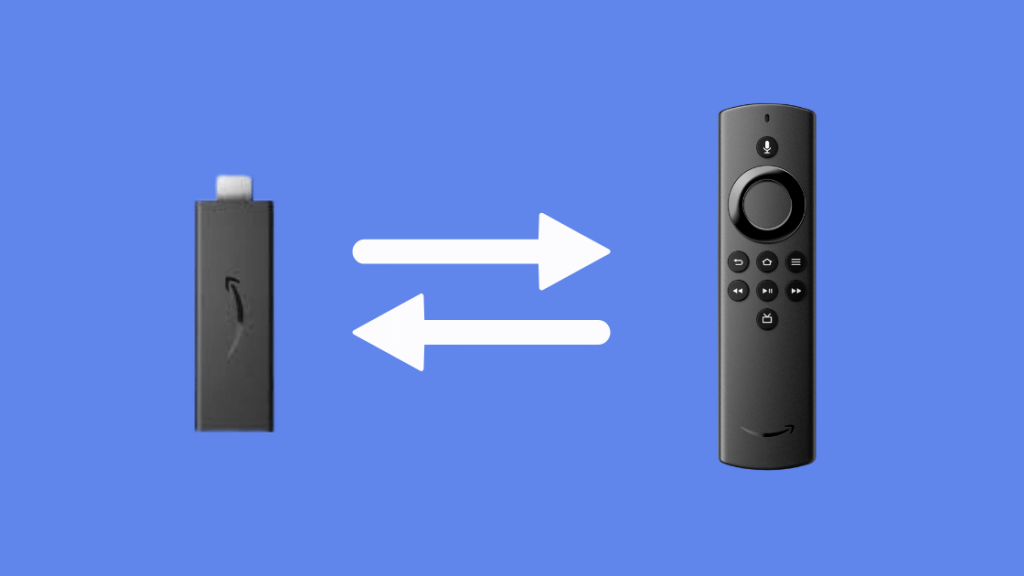
بيٽريون ٺيڪ لڳي رهيون آهن، پر توهان جو ريموٽ اڃا ڪم نٿو ڪري؟ چيڪ ڪريو ته ڇا توهان جو ريموٽ صحيح طرح سان جوڙيو ويو آهي.
جيڪڏهن توهان جو فائر اسٽڪ بلڪل نئون آهي، ته پوءِ ان کي ڊيوائس سان اڳي جوئر سان گڏ اچڻ گهرجي.
بهرحال، جيڪڏهن توهان هڪ متبادل ريموٽ خريد ڪيو آهي يا نوٽيس ته توهان جو ريموٽ جوڙو نه آهي، توهان کي هٿرادو ڪرڻ جي ضرورت پوندي.
پنهنجي فائر اسٽڪ ريموٽ کي جوڙڻ لاءِ هتي اهو آهي جيڪو توهان ڪري سگهو ٿا:
- فائر اسٽڪ ڊيوائس کي پنهنجي ٽي وي جي HDMI ۾ پلگ ان ڪريو پورٽ
- پنهنجي فائر اسٽڪ ۽ ٽي وي کي آن ڪريو
- هڪ دفعو فائر اسٽڪ ڊيوائس آن ٿئي، گهٽ ۾ گهٽ 10 سيڪنڊن لاءِ ريموٽ تي ”هوم“ بٽڻ کي دٻايو.
- جيڪڏهن ڊوائيس جوڙڻ ۾ ناڪام ٿي، 10 کان 20 سيڪنڊن لاء ٻيهر "هوم" بٽڻ کي دٻايو. ڪڏهن ڪڏهن، توهان کي اهو عمل 2-3 ڀيرا ورجائڻو پوندو ان کان اڳ جو جوڙي ڪامياب ٿئي.
ياد رکو ته توهان جي فائر اسٽڪ بلوٽوٿ ذريعي صرف 7 ڊوائيسن سان ڳنڍجي سگهي ٿي.
جيڪڏھن توھان ھن حد تائين پھچي ويا آھيو، توھان کي گھٽ ۾ گھٽ ھڪڙي ڊيوائس کي ڌار ڪرڻ جي ضرورت پوندي.
ھتي آھي جيڪو توھان ڪري سگھوٿا ڊس ڪنيڪٽ ڪرڻ لاءِڊوائيس:
- فائر اسٽڪ هوم اسڪرين تي، مٿين مينيو بار مان "سيٽنگون" اختيار چونڊيو
- "ڪنٽرولرز ۽ amp؛ چونڊيو. بلوٽوٿ ڊيوائسز”
- ڊوائيسز جي لسٽ مان، هڪ چونڊيو جنهن کي توهان جوڙڻ چاهيو ٿا ۽ ايندڙ هدايتن تي عمل ڪريو
Reset the Fire Stick remote.
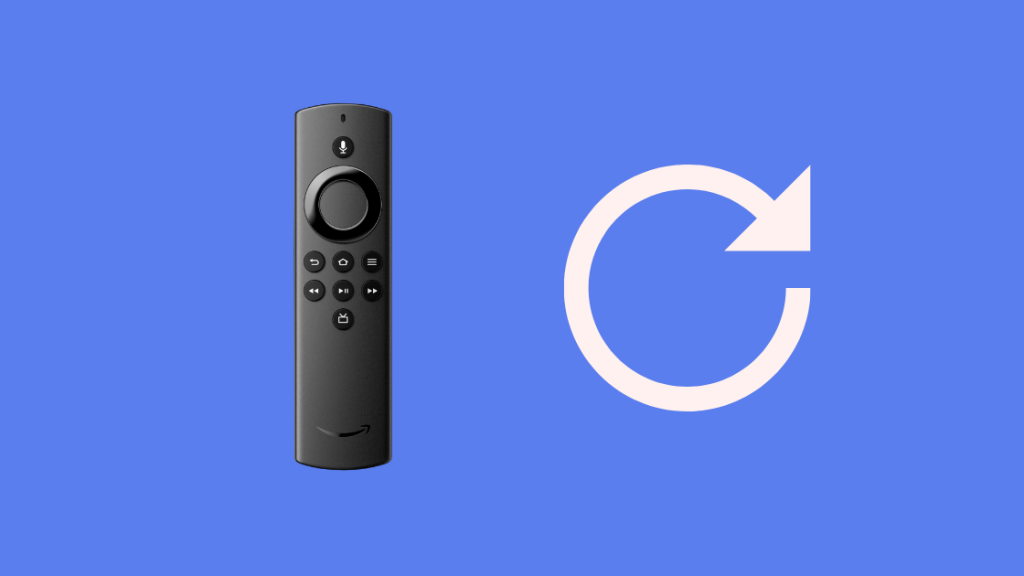
جيڪڏهن توهان جو فائر اسٽڪ ريموٽ ڊيوائس سان صحيح طرح نه جوڙيو آهي، ته پوءِ بٽڻ ڪم نه ڪري سگهن ٿا.
ڪجهه حالتن ۾، ڊوائيس جوڙڻ سان اهو مسئلو حل ٿي سگهي ٿو. بهرحال، جيڪڏهن اهو ڪم نٿو ڪري، ته توهان ڊوائيس کي ري سيٽ ڪري سگهو ٿا ۽ ان کي ٻيهر جوڙيو.
هتي آهي توهان پنهنجي ڊوائيس کي ڪيئن ري سيٽ ڪري سگهو ٿا:
- پنهنجي فائر اسٽڪ اڊاپٽر کي ان پلگ ڪريو، يا ڊوائيس ان جي پاور ماخذ مان
- سڀ سان گڏ مينيو، پوئتي ۽ کاٻي بٽڻ کي نيويگيشن رنگ تي گهٽ ۾ گهٽ 20 سيڪنڊن لاءِ دٻايو
- پنهنجي فائر اسٽڪ ريموٽ مان بيٽرين کي هٽايو
- پنهنجي فائر اسٽڪ ڊيوائس يا اڊاپٽر کي واپس پاور سورس سان ڳنڍيو ۽ هوم اسڪرين جي ظاهر ٿيڻ جو انتظار ڪريو
- بيٽرين کي واپس پنهنجي فائر اسٽڪ ريموٽ ۾ داخل ڪريو
- هڪ يا ٻه منٽ انتظار ڪريو اهو ڏسڻ لاءِ ته ڇا توهان جو ريموٽ پاڻمرادو ڊيوائس سان جوڙيو وڃي ٿو
- جيڪڏهن اهو نٿو ٿئي، ڊوائيس سان جوڙڻ لاءِ گهٽ ۾ گهٽ 10 سيڪنڊن لاءِ ريموٽ تي هوم بٽڻ کي دٻايو
ڇا توهان جو فائر اسٽڪ ريموٽ موزون آهي؟
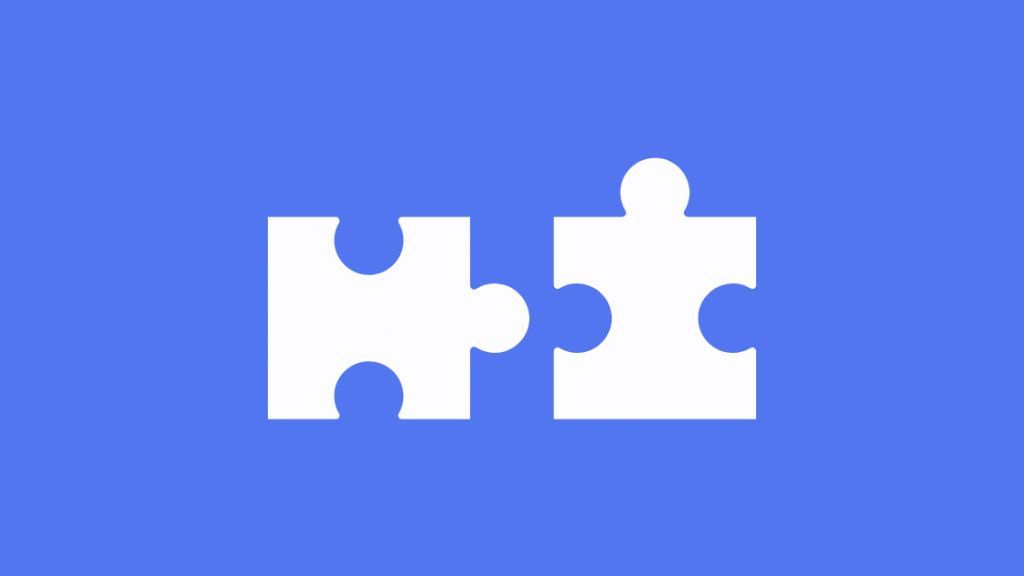
ريموٽ جيڪو فائر اسٽڪ سان آيو آهي اهو توهان جي ڊوائيس سان مطابقت رکي ٿو. بهرحال، جيڪڏهن توهان پنهنجي ريموٽ لاءِ متبادل خريد ڪيو آهي، ان کي يقيني بڻايومطابقت.
Fire Stick Amazon ۽ ٽئين پارٽي ڪنٽرولرز سان گڏ اندر اندر ريموٽ جي وسيع رينج کي سپورٽ ڪري ٿي.
Amazon پروڊڪٽس لاءِ، توهان ڏسندا ته پراڊڪٽ واضح طور تي ٻڌائي ٿو ته ڇا اهو آهي فائر اسٽڪ سان مطابقت رکندڙ، ۽ ائين ئي ٽئين پارٽي ڪنٽرولرز کي به گهرجي.
بدقسمتي سان، فائر اسٽڪ ريموٽ جا ڪيترائي سستا نقل آهن جيڪي آن لائن دستياب آهن.
جڏهن ته اهي ڊوائيس ڪجهه وقت لاءِ ڪم ڪندي نظر اچن ٿا اهي مستقل حل نه آهن.
Amazon Fire TV Remote App – توهان جو بيڪ اپ
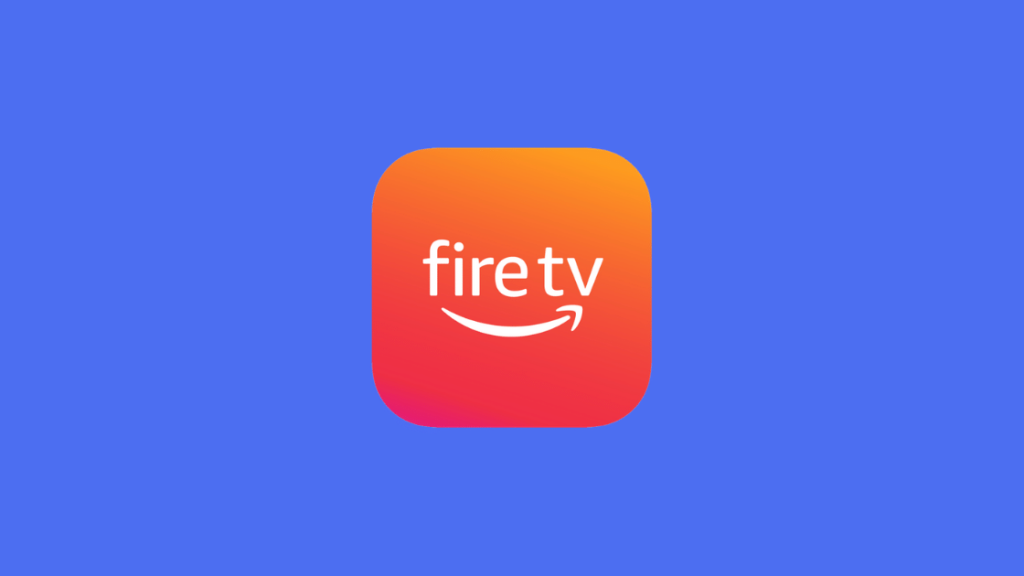
جيڪڏهن ڪو ٻيو طريقو ڪم نٿو ڪري، يا توهان وٽ اسپيئر بيٽريون ختم ٿي چڪيون آهن، ته توهان توهان جي اسمارٽ فون تي Amazon Fire TV ريموٽ ايپ ڊائون لوڊ ڪري سگهو ٿا.
ايپ Android ۽ iOS لاءِ دستياب آهي ۽ توهان جي اسمارٽ فون کي فائر اسٽڪ ريموٽ ۾ بدلائي ٿي.
ايپ ڊائون لوڊ ڪرڻ کان پهريان، پڪ ڪريو ته توهان جي فائر اسٽڪ ڊيوائس ۽ اسمارٽ فون هڪ ئي وائي فائي نيٽ ورڪ سان ڳنڍيل آهن.
غير جوابي فائر اسٽڪ ريموٽ سان ڊيل ڪرڻ جا ٻيا طريقا
انهن آسان حلن سان، توهان جو فائر اسٽڪ ريموٽ ڪم ڪري رهيو آهي وقت نه آهي.
هڪ ٻي ڳالهه ذهن ۾ رکڻ لاءِ اها آهي ته جيتوڻيڪ فائر اسٽڪ ريموٽ ڊوائيس کي بلوٽوٿ ذريعي ڪنٽرول ڪري ٿو ۽ انفراريڊ نه پر ان کي اڃا به ڊوائيس جي 10 فوٽن جي اندر هجڻ گهرجي.
رکو ريموٽ کي کليل ۾، بغير ڪنهن رڪاوٽ يا برقي ڊوائيس جي ويجهو، جيئن اهي سگنل سان مداخلت ڪري سگھن ٿيون.
توهان پنهنجي لاء هڪ يونيورسل ريموٽ پڻ حاصل ڪري سگهو ٿاتوهان جي فائر اسٽڪ.
توهان پڻ پڙهڻ مان لطف اندوز ٿي سگهو ٿا
- 9>15>فائر اسٽڪ ڪو سگنل ناهي: سيڪنڊن ۾ مقرر 10>9>15>فائر اسٽڪ ريموٽ ايپ ڪم نه ڪري رهي آهي: سيڪنڊن ۾ ڪيئن درست ڪجي
- 15>فائر اسٽڪ ٻيهر شروع ٿيندي رهي: ڪيئن ڪجي مسئلو حل ڪجي 10>9>15>سڪينڊن ۾ فائر اسٽڪ ريموٽ کي ڪيئن غير جوڙيو وڃي: آسان طريقو
- ڪمپيوٽر تي فائر اسٽڪ ڪيئن استعمال ڪجي 10>
اڪثر پڇيا ويندڙ سوال
17> مان ڪيئن ڪريان منهنجي فائر اسٽڪ ريموٽ کي غير منجهيل ڪريو؟هڪ ئي وقت منتخب بٽڻ کي دٻايو ۽ گهٽ ۾ گهٽ 5 کان 10 سيڪنڊن لاءِ پلے/پاس بٽڻ کي دٻايو جيستائين توهان ڏسندا ته ڊوائيس ٻيهر شروع ٿي رهيو آهي.
آئون پنهنجي فائر اسٽڪ کي هارڊ ري سيٽ ڪيئن ڪريان؟
پنهنجي فائر اسٽڪ کي سختي سان ري سيٽ ڪرڻ لاءِ:
- ساڄي ۽ ساڄي پاسي واري بٽڻ کي نيويگيشن سرڪل تي 10 سيڪنڊن لاءِ دٻايو
- اسڪرين تي، "جاري رکو" کي منتخب ڪريو فئڪٽري ري سيٽنگ سان اڳتي وڌڻ لاءِ
- جيڪڏهن توهان ڪو به آپشن نه چونڊيو ("جاري رکو" يا "منسوخ")، ڊوائيس خودڪار طريقي سان ٻيهر سيٽ ٿي ويندي سيڪنڊ.
پراڻي کان سواءِ هڪ نئون فائر اسٽڪ ريموٽ ڪيئن جوڙيان؟
نئين فائر اسٽڪ ريموٽ کي جوڙڻ لاءِ:
<8
